AutoCAD如何剖切三维对象?
溜溜自学 室内设计 2021-11-24 浏览:1458
大家好,我是小溜,AutoCAD如何剖切三维对象?相信大家都有遇到类似的问题,在CAD中剖切实体是通过剖切现有实体来创建新实体,可以通过多种方式定义剪切平面,包括指导点或者选择曲面或平面对象。下面小溜就带大家了解一下,AutoCAD剖切三维对象的方法,希望能帮助到大家,感兴趣的小伙伴可以关注了解一下。
想要更深入的了解“CAD”可以点击免费试听溜溜自学网课程>>
工具/软件
电脑型号:联想(lenovo)天逸510s; 系统版本:Windows7; 软件版本:CAD2014
方法/步骤
第1步
首先运行AutoCAD2014软件,选择好样板aCAD3D.DWt,并调整好视角。
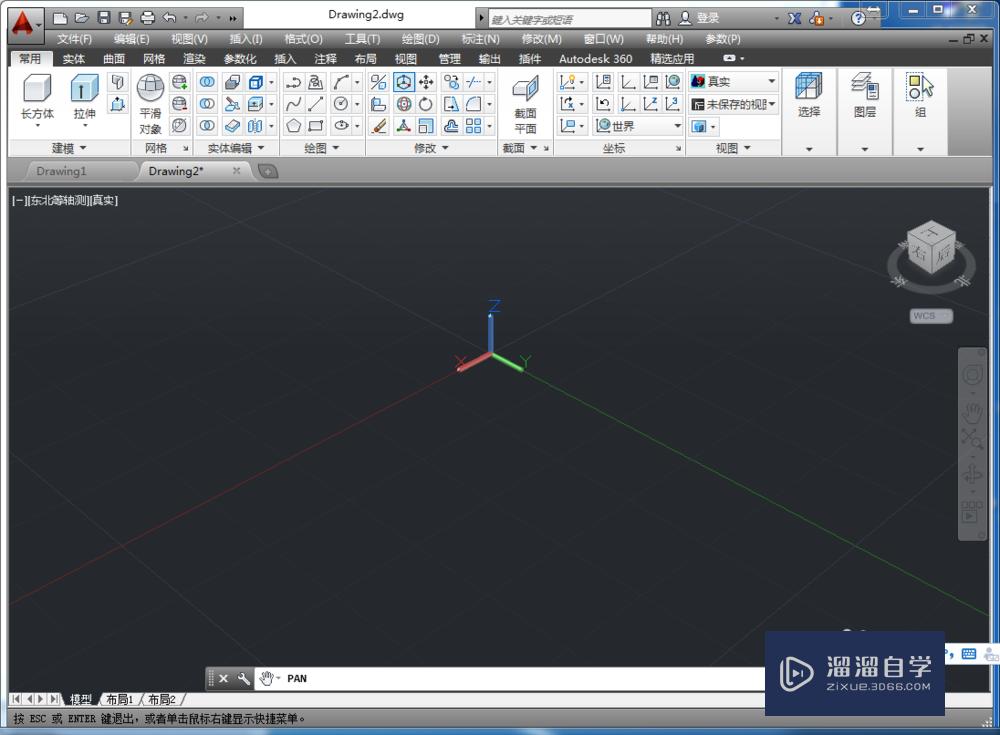
第2步
接着使用【常用】》【建模】》【圆环】选项,绘制一个圆环。
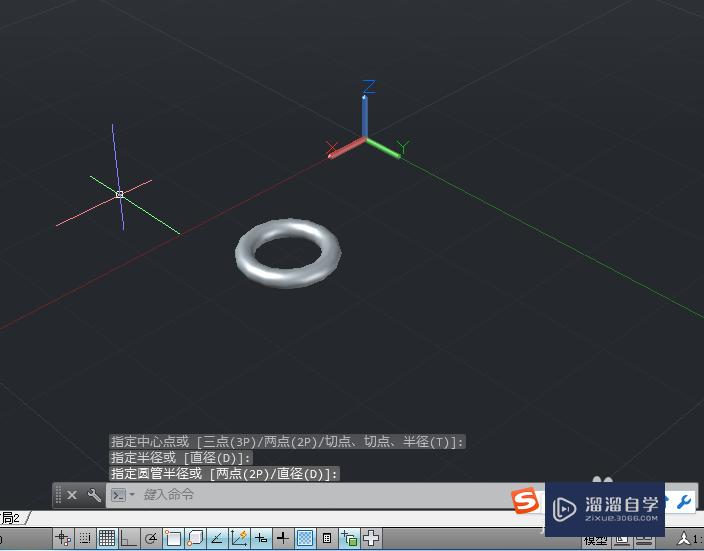
第3步
然后在菜单栏找到【常用】》【实体编辑】》【剖切】选项。
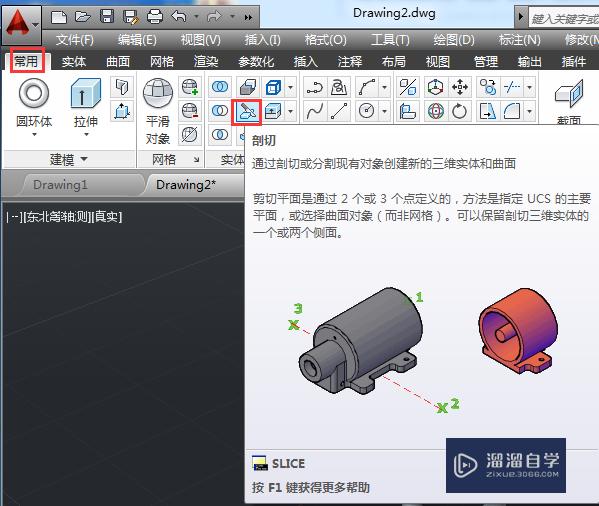
第4步
首先单击鼠标左键在绘图区选择要剖切的对象,按回车。
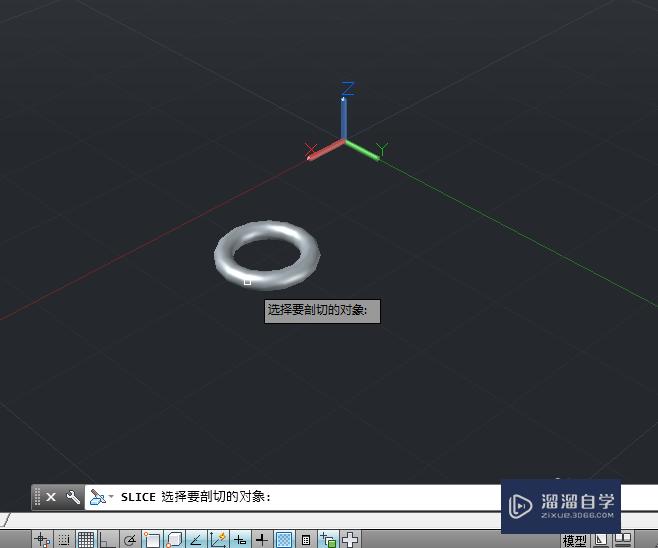
第5步
接着指定切面的起点(输入剖切平面)。
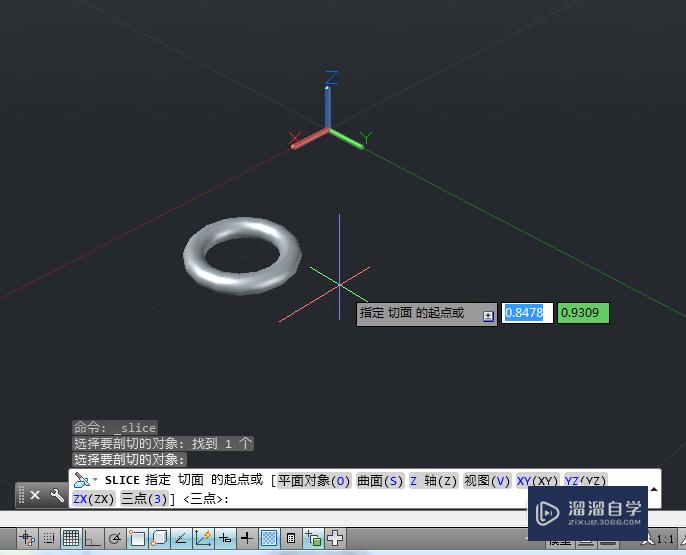
第6步
再指定切平面上的第二个点。

第7步
随后在所需的侧面上指定点,按回车完成剖切,点击圆环一分为二了。
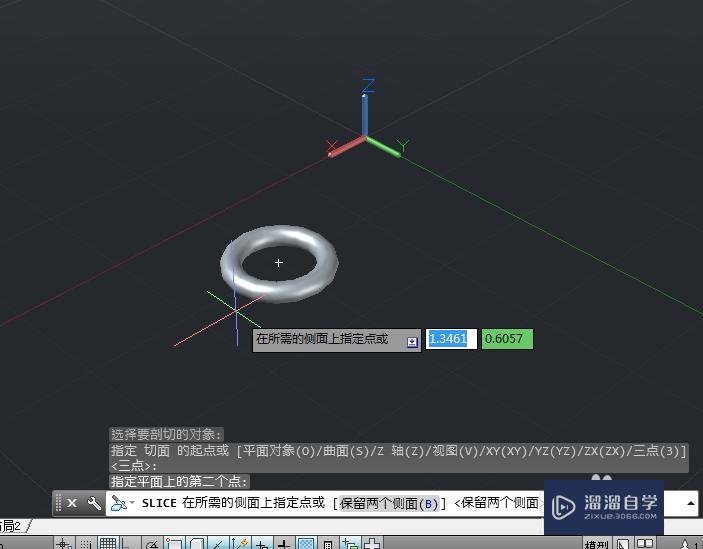
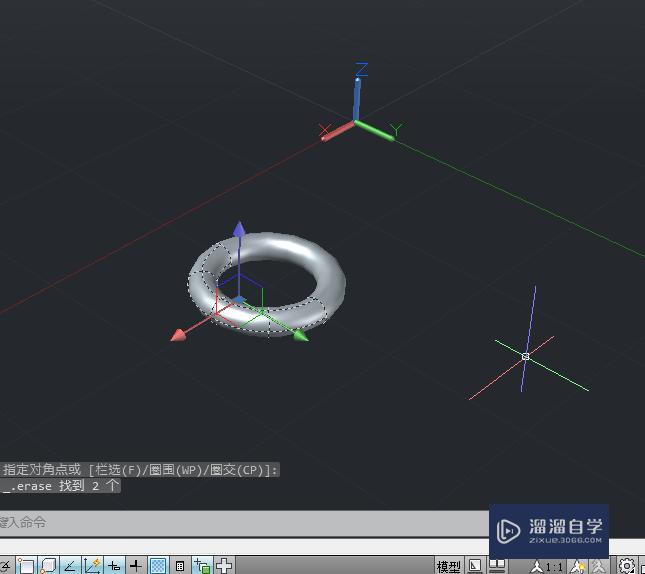
温馨提示
以上就是关于“AutoCAD如何剖切三维对象?”全部内容了,小编已经全部分享给大家了,还不会的小伙伴们可要用心学习哦!虽然刚开始接触CAD软件的时候会遇到很多不懂以及棘手的问题,但只要沉下心来先把基础打好,后续的学习过程就会顺利很多了。想要熟练的掌握现在赶紧打开自己的电脑进行实操吧!最后,希望以上的操作步骤对大家有所帮助。
相关文章
距结束 04 天 19 : 48 : 18
距结束 00 天 07 : 48 : 18
首页










